电脑重启没反应,是何原因所致?
电脑重启没反应可能由多种因素导致,以下是一些常见的原因及相应的解决方法:

1、电源问题
检查电源线、适配器和插座:确保电源线连接稳固,无损坏;适配器正常工作;插座通电正常,可以尝试更换或重新插拔,以排除接触不良的情况。
检查电脑内部电源模块:打开机箱,查看电源供应器是否有明显的损坏迹象,如烧焦、变形等,如果有异常,建议更换电源供应器。
检查电池:对于笔记本电脑,检查电池是否正常充电和放电,如果电池老化或损坏,可能导致电脑无法正常启动或重启,可以尝试拔掉电源适配器,仅使用电池供电,或者反之,以判断是否是电池的问题。
2、硬件问题
检查内存条:关机并断开电源,打开机箱或笔记本后盖,将内存条拔下,用橡皮擦轻轻擦拭金手指部分,去除氧化层和污垢,然后重新插回内存插槽,确保插紧,如果有多条内存条,可以逐个插入,以确定是否有损坏的内存条。
检查显卡:对于独立显卡,同样需要将其拔下,清理金手指部分后重新插回,如果显卡故障严重,可能需要更换显卡。
检查其他硬件设备:断开不必要的外部设备,如 USB 设备、外接硬盘、打印机等,只保留显示器、键盘和鼠标等基本设备,以排除外部设备的干扰。
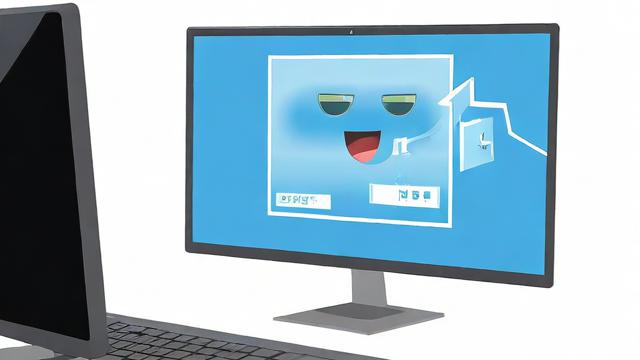
检查 CPU:如果以上硬件都没有问题,可以考虑检查 CPU 是否正常工作,不过,CPU 的检查相对较为复杂,一般需要专业的工具和技术,建议由专业人员进行检测。
3、BIOS/UEFI 设置问题
恢复默认设置:进入 BIOS/UEFI 设置界面,通常可以通过按下 Del、F2 等键在开机时进入,在设置界面中,找到 “Load Optimized Defaults” 或 “Restore Defaults” 选项,选择该选项并确认,以恢复 BIOS/UEFI 的默认设置。
更新 BIOS/UEFI:访问主板制造商的官方网站,下载最新的 BIOS/UEFI 更新文件,并按照说明进行更新,注意,在更新过程中不要中断电源,以免造成更严重的问题。
4、系统问题
进入安全模式:尝试进入安全模式,以判断是否是软件或驱动程序导致的故障,在 Windows 系统中,可以在开机时按下 F8 键或 Shift+F8 键,选择 “安全模式” 进入,如果能够成功进入安全模式,说明可能是某个软件或驱动程序不兼容或损坏,需要在安全模式下卸载或修复相关的软件或驱动程序。
系统还原:如果之前创建过系统还原点,可以使用系统还原功能将系统恢复到之前的正常状态,在 Windows 系统中,可以在控制面板中找到 “系统还原” 选项,选择最近的还原点进行还原。
重新安装操作系统:如果以上方法都无法解决问题,且电脑中没有重要的数据或已经备份了重要数据,可以考虑重新安装操作系统,在重新安装之前,建议先对硬盘进行格式化,以彻底清除可能存在的病毒和恶意软件。

5、过热问题
清理散热器和风扇:关闭电脑并断开电源,打开机箱或笔记本后盖,使用压缩空气罐或软毛刷清理散热器和风扇上的灰尘和杂物,确保散热良好。
检查散热系统是否正常工作:在清理完灰尘后,重新连接电源并开机,观察散热器和风扇是否正常运行,如果散热器或风扇出现故障,可能需要更换新的散热设备。
使用温度监控软件:安装温度监控软件,如 HWMonitor、Core Temp 等,实时监控 CPU 和 GPU 的温度,在高负载运行时,如果温度过高,可能会自动触发降频或关机保护机制,导致电脑重启失败,可以考虑更换更好的散热器或添加额外的散热设备。
6、其他问题
检查显示器:如果电脑主机正常启动,但显示器没有反应,可能是显示器本身的问题,可以尝试连接另一台显示器或电视,以确定是否是显示器故障,如果显示器有问题,需要维修或更换显示器。
检查键盘和鼠标:如果键盘或鼠标的按键被卡住或损坏,可能会导致电脑无法正常启动或重启,可以尝试更换键盘和鼠标,以排除这种可能性。
检查系统日志:在 Windows 系统中,可以通过事件查看器查看系统日志,了解最近的错误和警告信息,找出可能导致电脑重启失败的原因。
电脑重启没反应是一个复杂的问题,需要从多个方面进行排查和解决,在遇到此类问题时,用户应保持耐心,仔细检查每一个可能的原因,并采取相应的解决措施,如果自己无法解决问题,建议寻求专业的技术支持。
作者:豆面本文地址:https://www.jerry.net.cn/jdzx/21855.html发布于 2025-01-25 14:36:37
文章转载或复制请以超链接形式并注明出处杰瑞科技发展有限公司








